DaVinci Resolveのプロジェクトファイルを他PCから救出・移行する方法
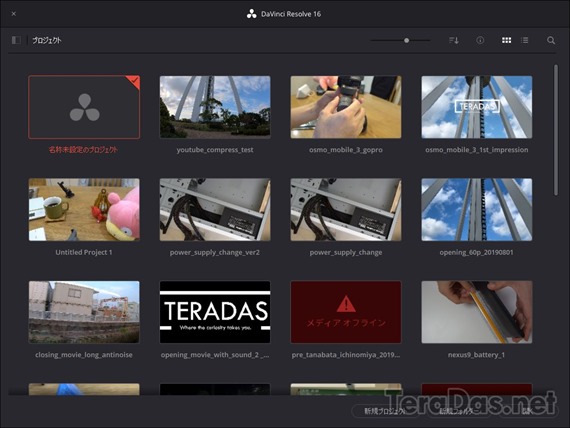
別PC上のDaVinci Resolveのプロジェクトファイルを、新しいPCや別のディスクへ移動・引っ越しする方法についてメモしておきます。
DaVinci Resolveのプロジェクトマネージャーには、データベースのバックアップとリストア機能が用意されています。
これからデータ移行したいならこの「リストア機能」を使ってデータ移行するのがオススメですが、うっかりバックアップし忘れてしまった場合でもDiskベースのプロジェクトであれば今回の方法でデータ移行できる場合があるのです。
DaVinci Resolveのプロジェクトファイルの場所を確認する
まず最初に、引っ越し元PCでDaVinci Resolveのプロジェクトファイルの保存場所を確認しまする
これはプロジェクトマネージャーの左側を開く →「Local Database」を右クリック → ファイルロケーションを開く、から確認できます。
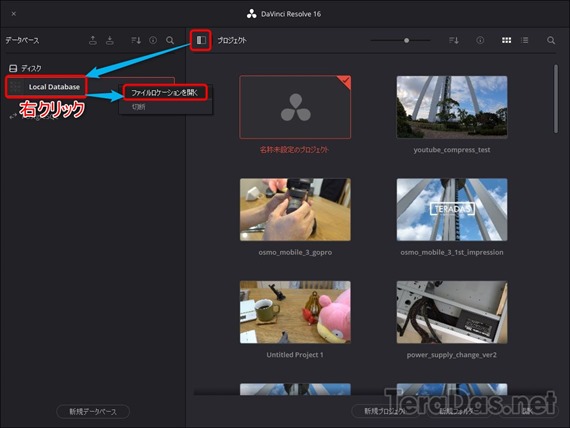
手元のPCではプロジェクトファイルの保管場所は以下のパスでした。
C:\Users\[ユーザー名]\AppData\Roaming\Blackmagic Design\DaVinci Resolve\Support\Resolve Disk Database
ここからさらにディレクトリを深く開いていくと、下図のように個別プロジェクトファイルの格納場所に辿り着きます。
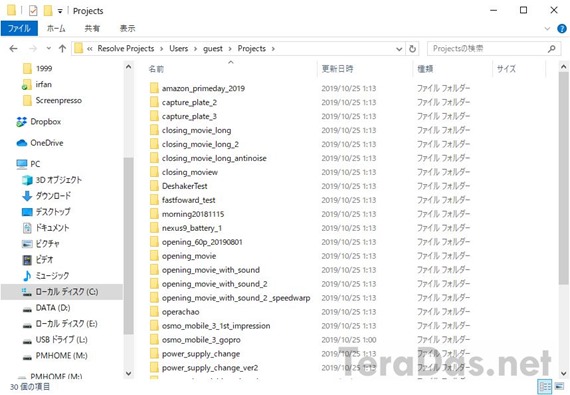
これは手元のPCでは以下のパスでした。
C:\Users\[ユーザー名]\AppData\Roaming\Blackmagic Design\DaVinci Resolve\Support\Resolve Disk Database\Resolve Projects\Users\guest\Projects
Diskベースのプロジェクトの引っ越しは、ここにあるディレクトリをまるごと新PCのプロジェクトファイルがあるディレクトリへ移動すれば完了です。
(※新PCのプロジェクトの場所が分かりにくい場合は、一度、確認用のダミープロジェクトを作成すると良いでしょう。)
なお、各プロジェクト内で使用しているメディアファイルのドライブ・ディレクトリ構成がデータ移行前後で変化していると、引っ越し先でメディアがオフラインになるので注意。
オフラインになったメディアは、DaVinci Resolveからメディアの場所を指定しなおしてやればオンラインに戻ります。
普段からデータドライブを分けておけば、PCの引っ越し前後でもメディアファイルの保管場所が変わらず苦労が減りますので、データドライブを分けていない方は参考にしてみてください。
コメントを記入